안녕하세요, 포인투랩입니다.
오늘은 크롬 브라우저의 주소창에서 Gemini(제미나이)에게 바로 질문하고, 자주 사용하는 검색 엔진인 네이버를 한 번에 불러오는 방법을 알려드리려고 합니다. 매번 검색을 위해 사이트에 접속하는 것이 번거로우셨다면 오늘 알려드리는 팁에 주목해 주세요!
크롬 주소창에서 제미나이에게 바로 질문하기
크롬 브라우저를 열고, 화면 상단의 주소창에 @gemini라고 입력합니다.

스페이스 바 또는 탭 키를 누르면 왼쪽에 제미나이 아이콘이 나타나고 질문할 준비는 끝입니다!
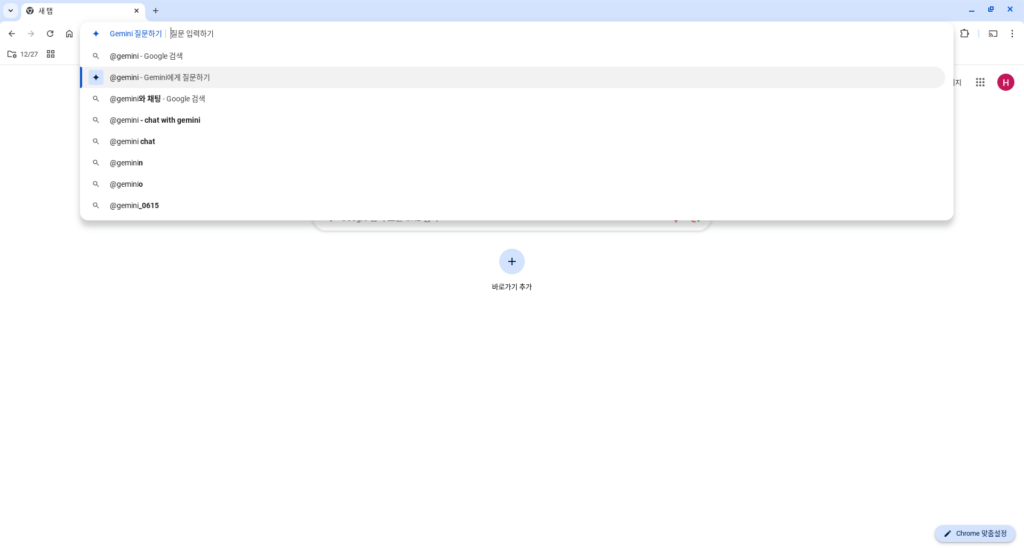
질문할 내용을 입력하고 엔터키를 누르면 제미나이가 질문에 대한 답변을 보여줍니다. 매번 Gemini 웹사이트에 접속할 필요 없이, 바로 필요한 정보를 얻을 수 있어 시간을 절약할 수 있습니다.
@gemini 입력도 하기 싫으시다면 주소창에 @ 입력 후 설정되어 있는 바로가기들 중 Gemini에게 질문하기를 선택하여 질문할 수도 있으니 한번 사용해 보세요.
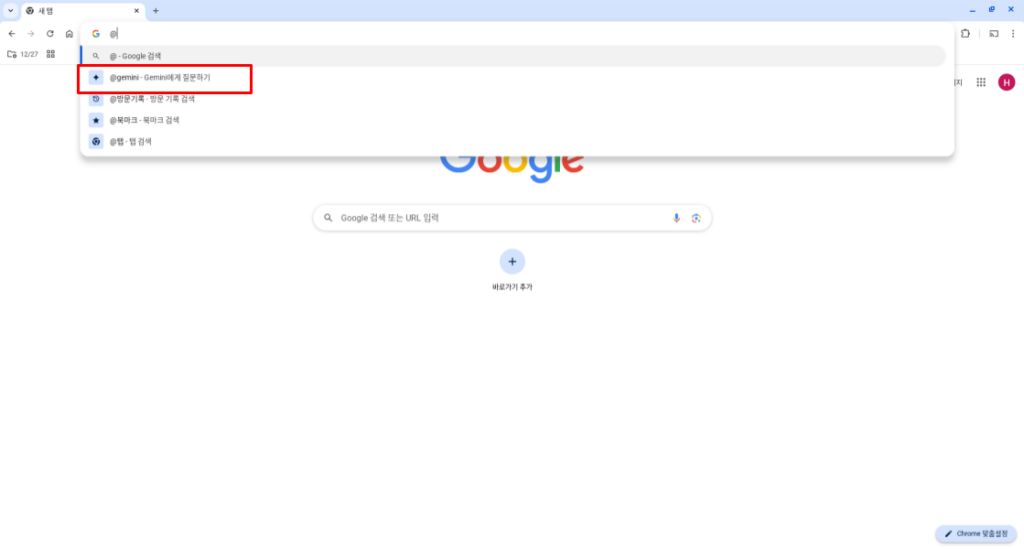
검색엔진 바로가기를 이용해 주소창에서 바로 네이버 검색하기
다음으로는 많은 분들이 자주 사용하는 네이버 검색을 빠르게 하는 방법입니다. 검색 엔진 바로가기를 설정하면 검색이 필요할 때마다 네이버에 접속하지 않아도 빠르게 검색할 수 있습니다.
바로가기 설정을 위해 크롬 오른쪽 상단의 점 세 개 (⋮) 아이콘을 클릭하고 설정을 선택해 주세요.
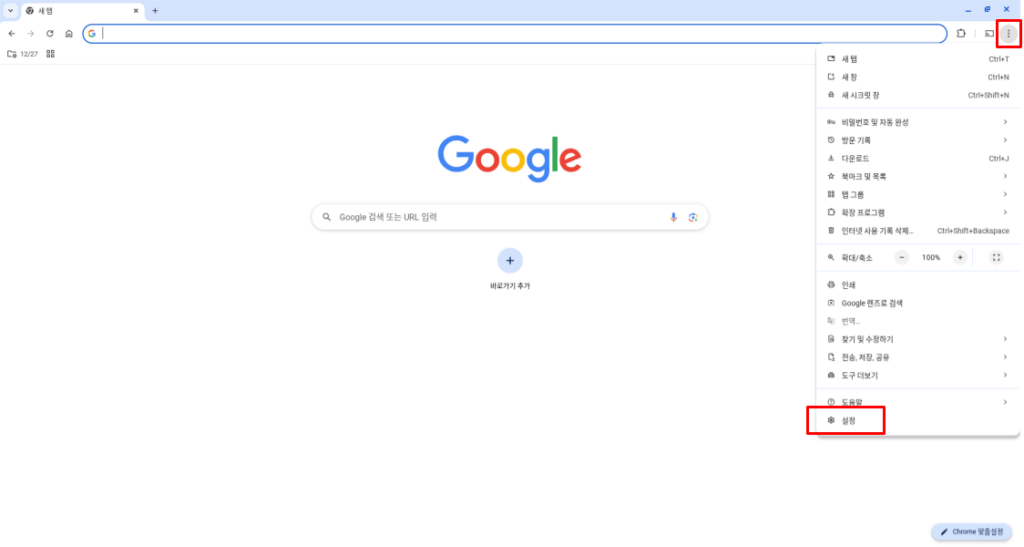
검색엔진 페이지에서 검색엔진 및 사이트 검색 관리 항목을 찾아 클릭합니다.
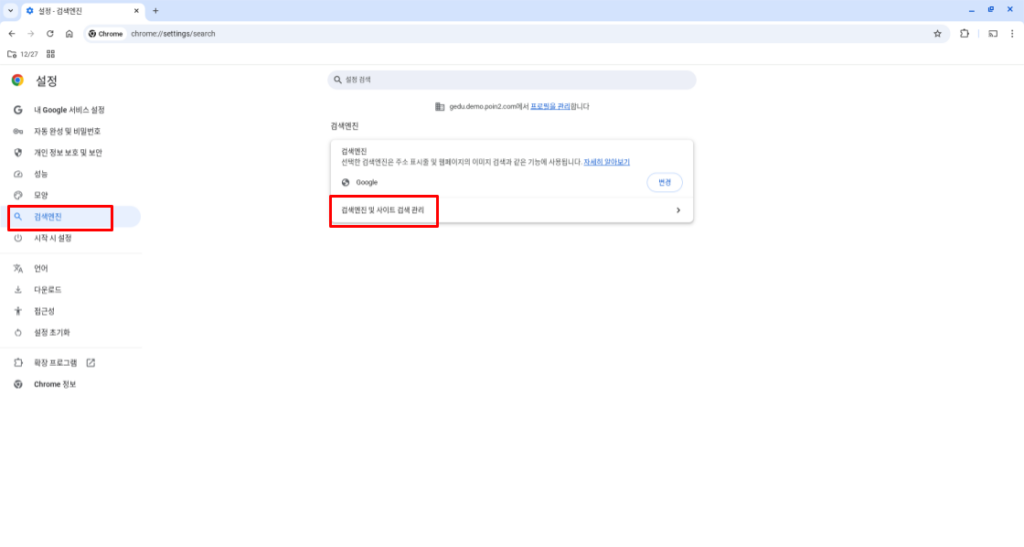
네이버 옆의 수정 버튼을 눌러 주세요.

원하는 대로 바로가기를 설정하고 저장을 눌러 저장해 주세요. 지금 입력하는 내용이 주소창에서 네이버를 불러올 키워드이니 짧고 외우기 쉬운 것으로 설정하는 것이 좋습니다.

이제 설정이 제대로 되었는지 직접 확인해 보겠습니다.
주소창에 설정한 바로가기 키워드(저의 경우 1)를 입력하고 스페이스 바 또는 탭 키를 눌러 주세요.
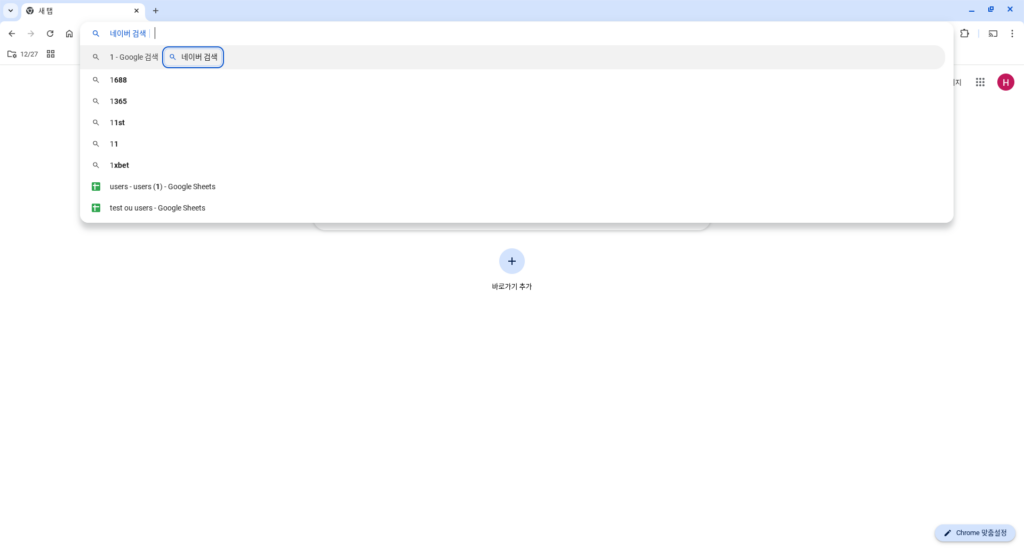
검색어를 입력하고 엔터 키를 누르면 바로 네이버 검색 결과 페이지로 이동하는 것을 확인할 수 있습니다.
검색엔진 목록에 없는 사이트도 사이트 검색에서 추가할 수 있으니 자주 사용하는 웹사이트가 있다면 바로 접속하거나 검색할 수 있도록 설정해 보세요.
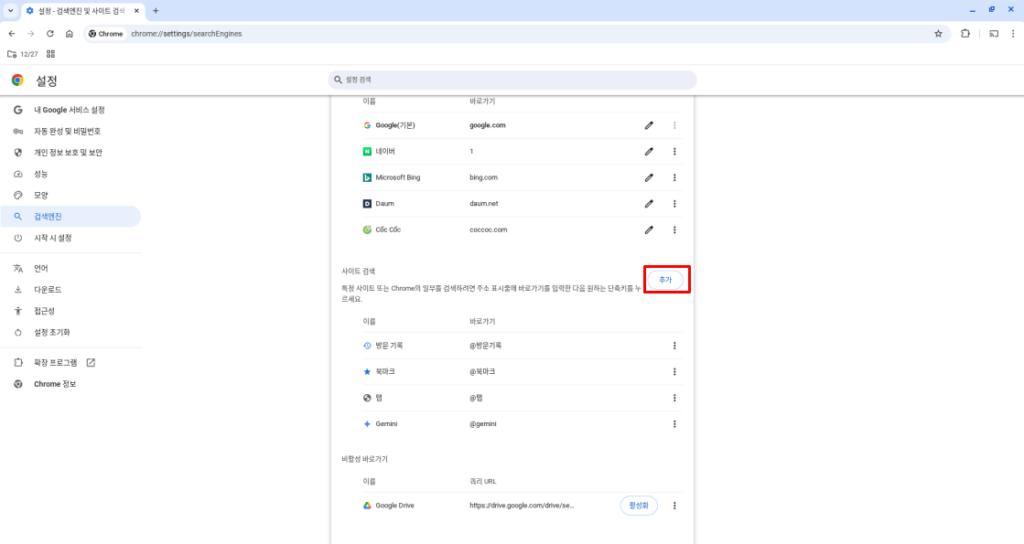
오늘 글이 여러분께 도움이 되었기를 바랍니다. 이밖에도 간단한 설정만으로도 사용자의 편리함을 크게 높여주는 기능들이 크롬에 많이 있으니, 다양한 기능들을 탐색하며 더욱 스마트한 인터넷 생활을 즐겨보시기 바랍니다!

